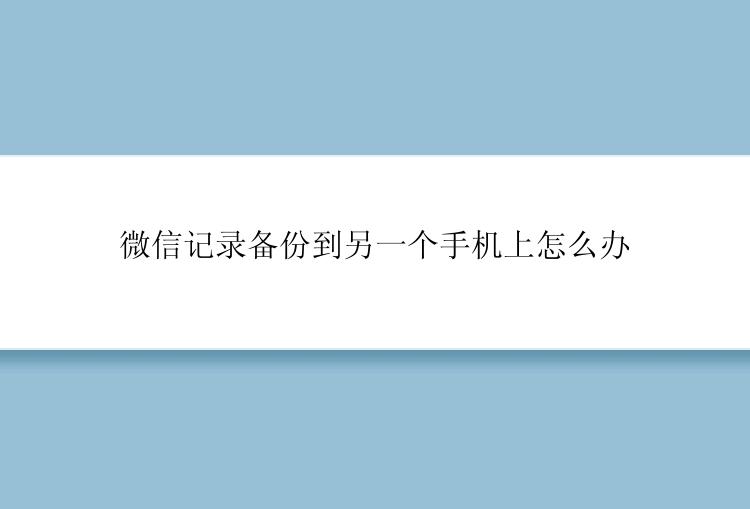电脑是我们日常生活和工作中不可或缺的工具之一,我们在电脑上存储着大量的文件数据。因此,我们对待电脑总是小心翼翼。然而,电脑还是免不了会出现意外情况,例如系统崩溃、病毒感染、硬件损坏等问题,导致无法正常工作。如果不想丢失数据,那么最好的方法还是备份。
此外,将电脑系统备份到外置硬盘比内部硬盘更安全,因为它可以降低备份映像损坏的风险。
二、备份系统到u盘的方法如何备份系统到u盘?了解到备份系统到U盘的好处,现在就来讲解如何备份系统到u盘的方法。这里提供两种备份方法,包括内置的备份工具和第三方备份工具。现在一起来看看吧。
方法1. Windows内置的备份工具步骤1. 转到“控制面板”>“系统和安全”>“备份和还原(Windows 7)”。
步骤2. 单击“创建系统映像”选项。
步骤3. 选择您要存储系统映像备份的U盘,然后单击“下一页”。
步骤4. 确认您的备份设置,然后单击“开始备份”。
方法2.使用备份专家如何备份系统到u盘?如果您正在寻找更安全可靠的软件来备份和还原您的系统,您可以选择备份专家(EaseUS Todo Backup Home),它提供了多种备份功能,包括系统备份、磁盘/分区备份、文件备份等。
下面是备份专家(EaseUS Todo Backup Home)的详细操作步骤:
步骤1. 将外接硬盘或U盘连接计算机,启动备份专家(EaseUS Todo Backup Home)点击点击创建备份。
步骤2. 选择要备份的磁盘或分区。
步骤3. 选择备份保存的位置(外接移动硬盘/U盘等)。
步骤4. 点击立即备份进行磁盘或分区备份。
最后,你只需静静的等待备份完成即可。
三、小结备份电脑系统是保障数据和系统安全的重要措施。如何备份系统到u盘?本文介绍了两种备份方法,无论采用内置的备份工具还是第三方工具备份,都要保证备份的完整性和可靠性。